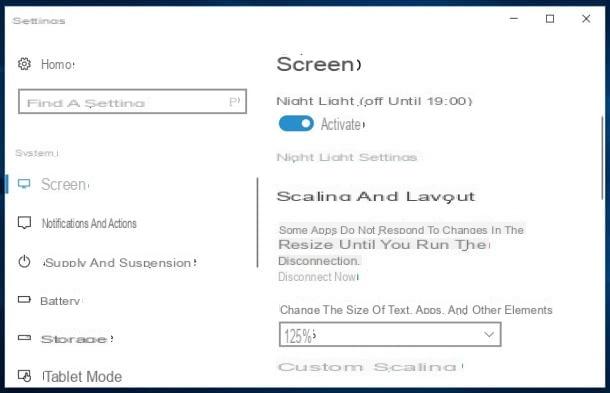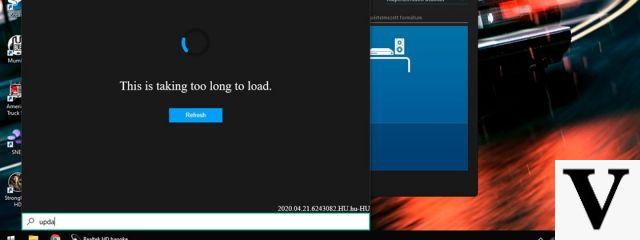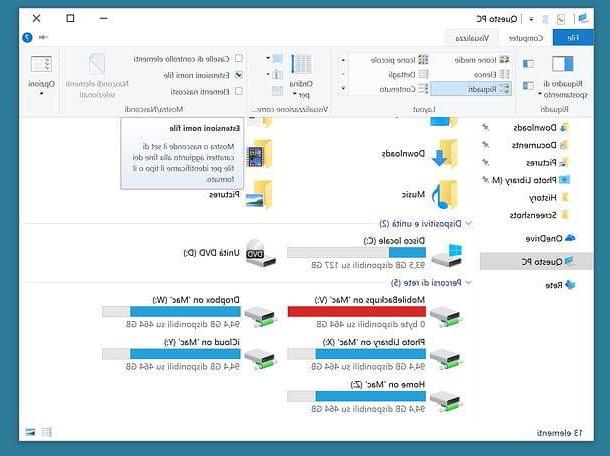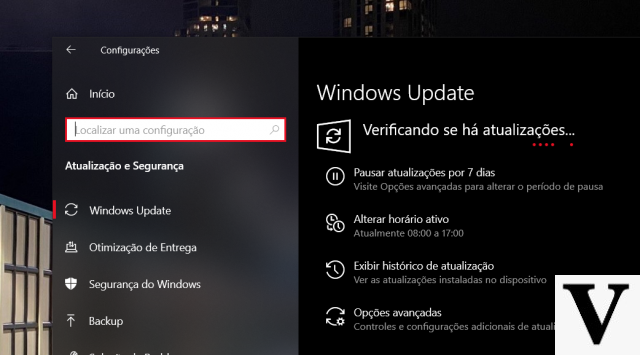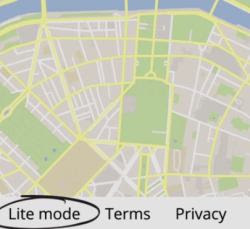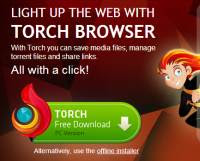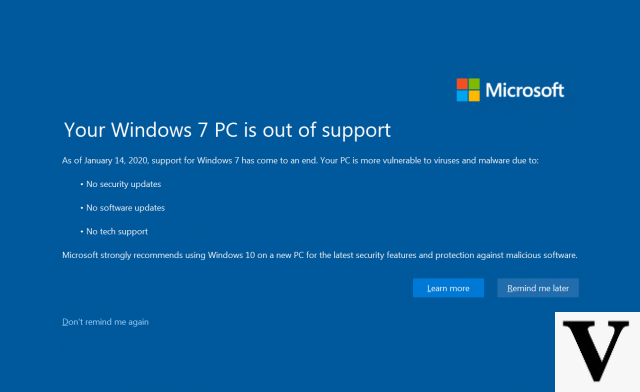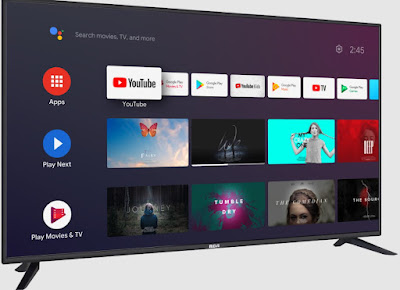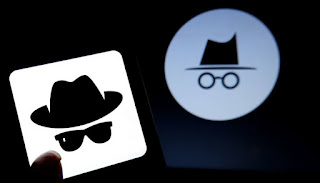- Comment passer à Windows 10 avec la mise à jour Windows
- Comment mettre à jour Windows 10 manuellement
Comment faire les mises à jour de Windows 10
Fondamentalement, Windows 10 est configuré pour télécharger et installer automatiquement les mises à jour disponibles. Toutefois, si vous craignez que le système d'exploitation n'ait pas téléchargé toutes les mises à jour disponibles, vous pouvez vérifier leur disponibilité via Windows Update ou les installer manuellement à l'aide du catalogue Microsoft Update. Ci-dessous, je vais vous expliquer comment procéder dans les deux cas.
Installer les mises à jour Windows 10 automatiquement

pour installer automatiquement les mises à jour de Windows 10, vous pouvez compter sur Windows Update, l'outil intégré à Windows qui permet d'obtenir les mises à jour disponibles de manière très simple.
Pour démarrer Windows Update, faites un clic droit sur le bouton Démarrer (l'icône de fanion situé dans le coin inférieur gauche de l'écran), cliquez sur l'élément réglages situé dans le menu qui apparaît et cliquez sur l'icône dédiée à Mise à jour et sécurité présent dans le nouvel écran qui s'est ouvert.
Maintenant, cliquez sur l'élément Windows Update (à gauche) puis sur le bouton Vérifier les mises à jour, afin de vérifier si des mises à jour sont disponibles ; si c'est le cas, le téléchargement et l'installation de celui-ci démarreront automatiquement. S'il y a une mise à jour "majeure" de Windows 10, vous devrez plutôt cliquer sur le bouton Télécharger et installer, afin de lancer la procédure de mise à jour, qui peut prendre plusieurs minutes (et nécessitera un redémarrage de l'ordinateur pour se terminer).
Si, par contre, vous avez suspendu l'installation automatique des mises à jour dans le passé, vous pouvez la restaurer en cliquant sur le bouton Reprendre les mises à jour, en haut.
Installer les mises à jour Windows 10 manuellement

Alternativement, ou si vous n'avez trouvé aucune mise à jour disponible sur Windows Update, vous pouvez procéder à l'installation manuelle de celle-ci, en agissant à partir du site Web de Microsoft.
Dans ce cas, vous avez deux solutions : la première consiste à utiliser leAssistant de mise à niveau de Windows 10: l'outil officiel, disponible sur le site de Microsoft, qui vous permet d'installer la dernière version du système d'exploitation sur votre ordinateur.
Pour l'utiliser, après vous être connecté au site mentionné précédemment, cliquez sur le bouton Mettre à jour maintenant et, une fois le fichier téléchargé, lancez-le et cliquez sur les boutons Oui, rafraîchir e Avanti, pour procéder à la vérification de la configuration requise et à l'installation de la mise à jour.
Le temps nécessaire pour terminer la procédure varie en fonction de la taille de la mise à jour et de la vitesse de la connexion Internet ; une fois la mise à jour terminée, cliquez sur le bouton recommencer et vous avez terminé.

Si, en revanche, vous souhaitez télécharger de manière sélective les mises à jour dont vous avez besoin, vous pouvez utiliser le Historique des mises à jour de Windows 10, c'est-à-dire la liste des mises à jour publiées depuis la date officielle de lancement du système d'exploitation.
Par conséquent connecté à la section appropriée du site Microsoft, sélectionnez le versione du système d'exploitation en votre possession dans la barre latérale gauche (par ex. Historique des mises à jour de Windows 10, version 2004 et Windows 7, version 2004), sélectionnez le code mise à jour à télécharger (par ex. KB4571756) et, après avoir lu les détails, notez tout. Si vous ne connaissez pas la version exacte de Windows 10 que vous utilisez, appuyez sur la combinaison de touches Win + R au clavier, tapez la commande winver.exe dans la fenêtre qui apparaît à l'écran et donnez Envoi.
Dans tous les cas, une fois la mise à jour choisie, rendez-vous dans le catalogue Microsoft Update et saisissez le code dans le champ barre de recherche situé en haut; puis sélectionnez la bonne mise à jour parmi celles proposées pour Windows 10 (en fonction de l'architecture du système d'exploitation), cliquez sur le bouton Télécharger correspondant puis sur le lien avec extension .msu, situé sur l'écran suivant.
Lorsque le téléchargement est terminé, exécutez le fichier obtenu, appuyez sur le bouton Oui et attendez que la procédure soit terminée. Enfin, redémarre l'ordinateur en cliquant sur le bouton approprié.
Impossible d'installer les mises à jour de Windows 10

Comment dit-on? Bien que vous ayez suivi servilement les instructions que je vous ai données jusqu'à présent, vous n'avez pas pu faire la mise à jour de Windows 10? Dans ce cas, vérifiez d'abord que vous remplissez les conditions de base pour que la mise à jour réussisse : pour cela, vérifiez le bon fonctionnement de la connexion Internet, assurez-vous de disposer de suffisamment d'espace disque et, surtout, vérifiez que vous êtes connecté à Windows avec un profil administratif.
Les conditions précédentes sont-elles remplies ? Dans ce cas, vous pouvez essayer de résoudre le problème à l'aide de l'utilitaire de résolution des problèmes de Windows Update intégré à Windows 10.
Pour le rappeler, ouvrez le Panneau de configuration l'appeler depuis le dossier Système Windows de la menu Démarrer, tapez les mots Windows Update dans la barre de recherche située en haut à droite et cliquez sur l'élément Rechercher et résoudre les problèmes avec Windows Update, qui devrait figurer parmi les résultats proposés.
Maintenant, cliquez sur le bouton Avanti et attendre la fin de l'analyse informatique ; lorsque cela se produit, vous devriez voir la liste des problèmes détectés et résolus automatiquement (identifiés par une coche verte). Une fois la phase de "réparation" terminée, fermez l'outil et essayez à nouveau de mettre à jour l'ordinateur.
Si, même de cette manière, vous ne parvenez pas à résoudre le problème, je vous renvoie à la lecture de mon guide dédié aux mises à jour Windows, dans lequel je vous ai fourni une liste de problèmes possibles (avec des solutions relatives) qui pourraient survenir lors de la mise à jour procédure.
Comment passer à Windows 10

Vous possédez une ancienne version du système d'exploitation Microsoft et vous souhaitez mise à niveau vers Windows 10? Dans ce cas également, vous avez deux solutions : utilisez le programme officiel Outil de création de médias pour télécharger et installer automatiquement la mise à jour via Windows Update, ou transférer l'ISO du système d'exploitation sur un DVD ou une clé USB et effectuer la mise à jour manuellement.
Je vous rappelle qu'à moins d'avoir droit à la mise à jour gratuite vers Windows 10 (possibilité qui n'est plus officiellement supportée par Microsoft mais qui, au moins jusqu'en septembre 2020, semble encore être accordée dans certains cas), de pouvoir utiliser le système d'exploitation, vous devez acheter une licence d'utilisation.
Actuellement, le coût officiel de Fenêtres 10 Accueil Il est égal à 145€, qui passe à 259€ / Fenêtres 10 Pro; vous pouvez acheter une licence d'utilisation directement sur le site Web de Microsoft ou auprès d'autres magasins en ligne bien connus, tels qu'Amazon.
Dans ces derniers cas, il est possible de tomber sur des remises même importantes, cependant il faut toujours se méfier des vendeurs potentiellement malhonnêtes. Si vous n'avez pas encore de licence utilisateur Windows 10 et que vous ne savez pas comment l'obtenir, vous pouvez suivre le guide étape par étape que j'ai consacré au sujet.
Aussi, avant de procéder à la mise à jour, je vous recommande de faire un sauvegarde de sécurité des données les plus importantes pour vous : bien que la mise à jour du système d'exploitation n'implique pas de formater le disque, il est toujours bon d'avoir une copie de vos fichiers à disposition, à restaurer en cas de problème. À cet égard, je vous renvoie à la lecture de mes guides sur la façon de sauvegarder Windows 7 et de transférer des fichiers d'un PC vers une clé USB.
Comment passer à Windows 10 avec la mise à jour Windows

Comme déjà mentionné dans les lignes d'introduction de ce chapitre, pour mettre à jour Windows 7 et Windows 8.x vers Windows 10 via Windows Update, vous pouvez contacter le Media Creation Tool, l'outil officiel dédié au téléchargement et à la mise à jour vers Windows 10.
Pour l'utiliser, connecté à la section appropriée du site Web de Microsoft, cliquez sur le bouton Téléchargez l'outil maintenant et, une fois le téléchargement terminé, lancez le fichier MediaCreationToolXY.exe.
Ensuite, cliquez Oui pour démarrer la phase de vérification préliminaire des exigences, cliquez sur le bouton Accepter, attendez encore quelques minutes et, si possible, cochez la case à côté du libellé Mettez à jour votre PC maintenant et cliquez sur le bouton Avanti. Notez que l'opération de téléchargement du système d'exploitation peut prendre un certain temps, selon la vitesse de votre connexion Internet.
Une fois que vous avez téléchargé tout ce dont vous avez besoin, Media Creation Tool recherche les mises à jour du système d'exploitation actuel et, si nécessaire, les installe. Après cette étape aussi, Accepter les conditions d'utilisation de Windows, en cliquant sur le bouton approprié et, pour mettre à jour le PC tout en gardant intacts vos fichiers personnels, cliquez sur le bouton Installer; sinon, sélectionnez l'élément Modifier les éléments à conserver et indique le type de fichier à conserver ou à supprimer.
L'installation du système d'exploitation se fera de manière complètement automatique et provoquera un certain redémarrage de l'ordinateur ; lorsque vous y êtes invité, cliquez sur les boutons Avanti e Oui, pour terminer la phase de configuration et redémarrer l'ordinateur pour la dernière fois. Lors de la prochaine connexion, vous devrez faire le première configuration système d'exploitation : vous pouvez choisir de utiliser les paramètres rapides ou pour personnaliser les différents réglages, en suivant la procédure guidée qui vous est proposée (et dont je vous ai parlé en détail dans un autre guide).
Comment mettre à jour Windows 10 manuellement

pour mettre à jour Windows 10 manuellementà la place, vous devez créer un aide à l'installation Windows et démarrez la configuration du système d'exploitation directement à partir du BIOS / UEFI. Pour continuer, téléchargez le Outil de création de médias comme je vous l'ai montré tout à l'heure, lancez l'exécutable téléchargé et, après avoir accepté Conditions de licence de Microsoft, cochez la case à côté du libellé Créer un support d'installation (clé USB, DVD ou fichier ISO) pour un autre PC.
Ensuite, cliquez sur le bouton Avanti, cochez la case Utilisez les options recommandées pour ce PC (si ce n'est déjà fait), cliquez sur le bouton Avanti et spécifiez s'il faut créer un clé USB ou s'il faut télécharger le fichier ISO à graver sur DVD plus tard.
Dans le premier cas, connectez une clé USB d'une capacité d'au moins 8 GB, cliquez sur le bouton Avanti et, après avoir choisi son nom, appuyez à nouveau sur Avanti copier les fichiers nécessaires ; dans le second cas, il précise le dossier dans lequel enregistrer le fichier ISO, cliquez sur le bouton Sauver et, une fois le téléchargement terminé, gravez-le sur un DVD vierge, en utilisant le programme de votre choix.
À ce stade, en gardant le support d'installation qui vient d'être connecté, redémarrez votre ordinateur: si tout s'est bien passé, vous devriez voir le écran d'installation Windows 10, ou le message Appuyez sur n'importe quelle touche pour démarrer à partir du DVD .... Si nécessaire, effectuez cette dernière pour démarrer à partir du support d'installation.
Si, par contre, vous devez accéder au système d'exploitation actuellement installé, vous devez configurer correctement le BIOS / UEFI, en modifiant l'ordre de démarrage de l'ordinateur pour démarrer à partir d'un USB/DVD ; si vous ne savez pas comment le faire, respectez les étapes que je vous ai données dans mon guide sur la façon d'entrer dans le BIOS.
Quoi qu'il en soit, une fois que l'écran d'installation de Windows 10 apparaît, choisissez le langue, le format heure/devise et le disposition sur le clavier, cliquez sur les boutons Avanti e Installer et, le cas échéant, saisir le clé de produit Windows (ou cliquez sur l'élément Pas maintenant, pour l'insérer plus tard).
Presque arrivé : précisez leédition de Windows 10 que vous souhaitez installer, cliquez sur les boutons Avanti e rafraîchir, accepte les conditions d'utilisation de Windows et attendez patiemment la fin de la procédure de mise à jour (plusieurs redémarrages peuvent être nécessaires).
De cette façon, vous mettrez à jour le système d'exploitation tout en laissant intacts tous les fichiers et paramètres de l'ordinateur ; si, en revanche, vous préférez effectuer une installation "propre" de Windows 10, vous devez sélectionner l'option Personnalises à l'écran immédiatement après avoir choisi la version de Windows, et formatez la partition où vous avez installé Windows 7 / Windows 8.1 à l'aide du gestionnaire affiché à l'écran.
Pour en savoir plus, je vous renvoie à la lecture de mon tutoriel sur comment télécharger Windows 10 sur Windows 7 (valable également pour Windows 8.x, car les étapes sont pratiquement identiques).
Comment mettre à jour Windows 10